- Η Απομακρυσμένη επιφάνεια εργασίας είναι μια εξαιρετικά χρήσιμη λειτουργία και σε αυτόν τον οδηγό θα σας δείξουμε πώς να ενεργοποιήσετε την Απομακρυσμένη επιφάνεια εργασίας στον Windows Server 2019.
- Για καλύτερα αποτελέσματα, προτείνουμε να χρησιμοποιήσετε ένα αξιόπιστο και κρυπτογραφημένο λογισμικό τηλεχειριστηρίου.
- Ο πιο γρήγορος τρόπος για να ενεργοποιήσετε την Απομακρυσμένη επιφάνεια εργασίας στον Windows Server είναι από το GUI του Διαχειριστή διακομιστή.
- Για να ενεργοποιήσετε την Απομακρυσμένη επιφάνεια εργασίας στον Windows Server 2019 από τη γραμμή εντολών, πρέπει απλώς να χρησιμοποιήσετε το Windows PowerShell.

- Κρυπτογράφηση τραπεζικού επιπέδου και απόλυτο απόρρητο
- Υποστήριξη πολλαπλών πλατφορμών για όλα τα μεγάλα λειτουργικά συστήματα
- Γρήγορη και διαισθητική μεταφορά αρχείων
- Χαμηλή κατανάλωση εύρους ζώνης και γρήγορη απόκριση ping
- Υψηλοί ρυθμοί καρέ για διευκόλυνση της αντιμετώπισης προβλημάτων
- Αποκτήστε το Anydesk
Απομακρυσμένη σύνδεση επιφάνειας εργασίας είναι βασικά ένα πρωτόκολλο που σας βοηθά να συνδεθείτε με έναν άλλο υπολογιστή που είναι διαθέσιμος σε απομακρυσμένη τοποθεσία. Φαίνεται ότι ορισμένοι χρήστες αντιμετωπίζουν προβλήματα κατά τη σύνδεση στην Απομακρυσμένη επιφάνεια εργασίας.
Ένας από τους χρήστες εξήγησε το ζήτημα Φόρουμ των Windows:
Προσπάθησα να συνδεθώ στο σύστημα Windows Server 2016 μέσω της Απομακρυσμένης επιφάνειας εργασίας και μόλις σταμάτησε να λειτουργεί, εμφανίζοντας αυτό το μήνυμα σφάλματος. Καμιά ιδέα? Ευχαριστώ!
Πολλοί άνθρωποι μπορεί να μην γνωρίζουν το γεγονός ότι η Απομακρυσμένη επιφάνεια εργασίας είναι απενεργοποιημένη από προεπιλογή στον Windows Server. Επομένως, σε αυτό το άρθρο, θα διερευνήσουμε μερικές από τις μεθόδους που μπορείτε να χρησιμοποιήσετε για να ενεργοποιήσετε την Απομακρυσμένη επιφάνεια εργασίας.
Πώς μπορώ να ενεργοποιήσω την Απομακρυσμένη επιφάνεια εργασίας στον Windows Server 2019;
1. Ενεργοποιήστε την απομακρυσμένη επιφάνεια εργασίας χρησιμοποιώντας το PowerShell
- Μεταβείτε στο μενού Έναρξη και αναζητήστε Windows PowerShell. Κάντε δεξί κλικ στο Windows PowerShell και επιλέξτε Εκτέλεση ως διαχειριστής.
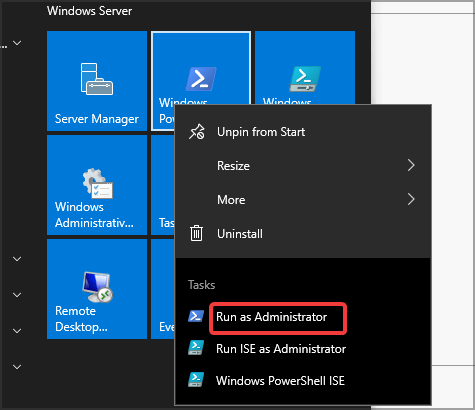
- Εκτελέστε την ακόλουθη εντολή στο PowerShell:
Set-ItemProperty -Path 'HKLM: SystemCurrentControlSetControlTerminal Server' -name "fDenyTSConnections" - τιμή 0 - Από προεπιλογή, οι συνδέσεις απομακρυσμένης επιφάνειας εργασίας αποκλείονται από το Τείχος προστασίας των Windows. Εκτελέστε την ακόλουθη εντολή για να διαμορφώσετε το τείχος προστασίας ώστε να επιτρέπονται απομακρυσμένες συνδέσεις επιφάνειας εργασίας.
Ενεργοποίηση-NetFirewallRule -DisplayGroup "Remote Desktop"
Εάν για κάποιο λόγο αντιμετωπίζετε προβλήματα, μπορείτε να χρησιμοποιήσετε το διακομιστή GUI του διακομιστή για να ενεργοποιήσετε τις συνδέσεις απομακρυσμένης επιφάνειας εργασίας.
2. Χρησιμοποιήστε εξειδικευμένο λογισμικό τηλεχειριστηρίου
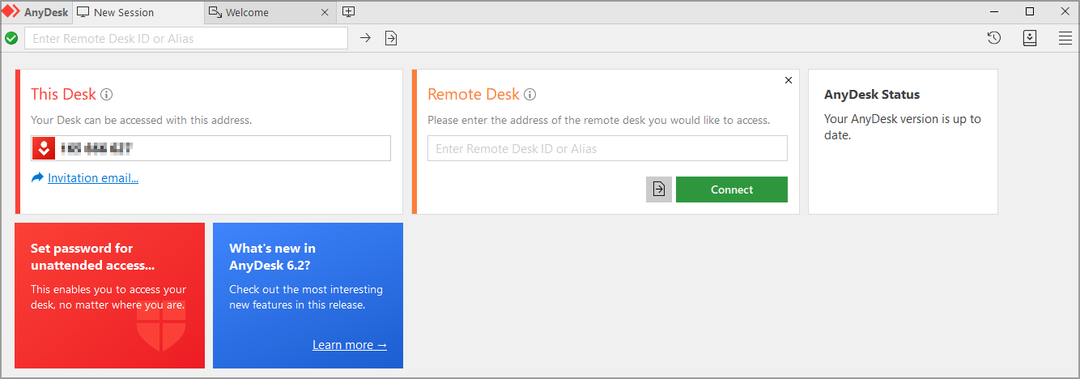
Το AnyDesk είναι ένα αξιόπιστο λογισμικό τηλεχειριστηρίου που είναι ταχύτερο από άλλες παρόμοιες εφαρμογές στην αγορά. Το λογισμικό χρησιμοποιεί έναν κωδικοποιητή DeskRT που μειώνει τόσο τη λανθάνουσα κατάσταση όσο και τη χρήση εύρους ζώνης.
Όλη η κίνηση είναι κρυπτογραφημένη χρησιμοποιώντας την τεχνολογία TLS 1.2, έτσι μπορείτε να είστε σίγουροι ότι οι απομακρυσμένες συνεδρίες σας είναι ασφαλείς και ιδιωτικές.
Μιλώντας για το απόρρητο, το λογισμικό διαθέτει λειτουργία απορρήτου που θα μαυρίσει την απομακρυσμένη οθόνη και χάρη σε αυτό έλεγχος ταυτότητας δύο παραγόντων και λίστα επιτρεπόμενων, μόνο οι εγκεκριμένες συσκευές θα μπορούν να δημιουργήσουν απομακρυσμένο συνδέσεις.
Το AnyDesk προσφέρει εξαιρετική απόδοση και ασφάλεια στους χρήστες του και είναι διαθέσιμο σε Windows, macOS, Linux, iOS, Android και πολλές άλλες πλατφόρμες.

Οποιοδήποτε γραφείο
Το AnyDesk είναι ένα κρυπτογραφημένο και ασφαλές λογισμικό τηλεχειριστηρίου για επαγγελματίες.
3. Ενεργοποίηση απομακρυσμένης επιφάνειας εργασίας χρησιμοποιώντας διακομιστή GUI του διακομιστή
- Αρχικά, πρέπει να συνδεθείτε στον διακομιστή ως τοπικός διαχειριστής.
- Μεταβείτε στο μενού έναρξης και αναζητήστε Διαχειριστής διακομιστή. Κάντε κλικ Διαχειριστής διακομιστή από τη λίστα των αποτελεσμάτων αναζήτησης για να το ανοίξετε.
- Μόλις το Διαχειριστής διακομιστή ανοίγει το παράθυρο, μεταβείτε στην αριστερή πλευρά και κάντε κλικ Τοπικός διακομιστής. Η απομακρυσμένη επιφάνεια εργασίας είναι απενεργοποιημένη από προεπιλογή. Κάνε κλικ στο Καθιστώ ανίκανο κουμπί μπροστά από Απομακρυσμένη επιφάνεια εργασίας.
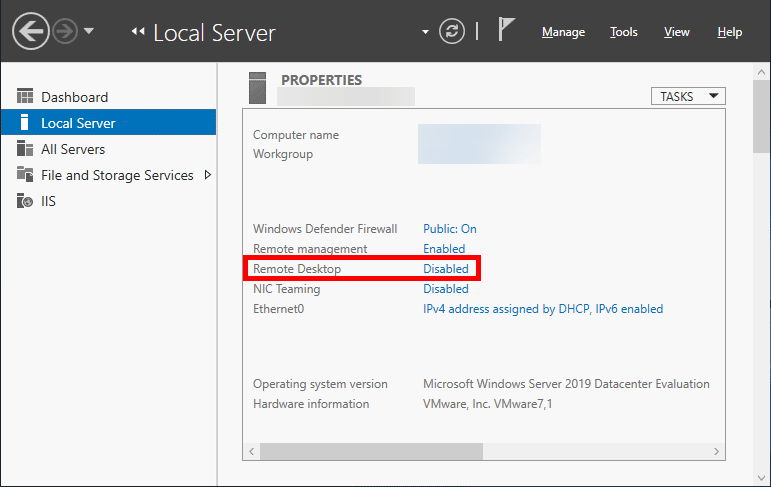
- Το παράθυρο ρύθμισης ιδιοτήτων θα ανοίξει τώρα στην οθόνη σας. Κάντε κλικ Να επιτρέπονται απομακρυσμένες συνδέσεις σε αυτόν τον υπολογιστή.
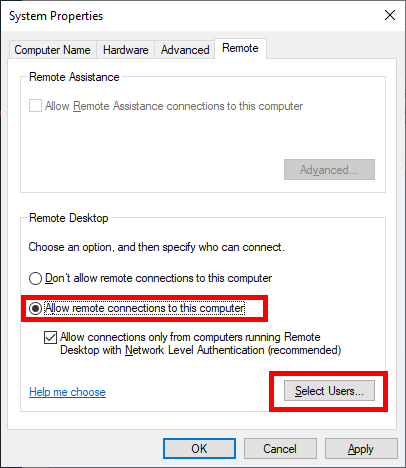
- Θα δείτε την προειδοποίηση εξαίρεσης του τείχους προστασίας απομακρυσμένης επιφάνειας εργασίας και κάντε κλικ στο Επιλέξτε Χρήστες κουμπί για να προσθέσετε επιτρεπόμενους χρήστες.
- Τώρα προσθέστε το όνομα χρήστη και πατήστε το Ελέγξτε τα ονόματα κουμπί. Τέλος, κάντε κλικ Εντάξει για να αποθηκεύσετε τις αλλαγές.
- Ίσως χρειαστεί να ανανεώσετε την προβολή για να αλλάξετε την κατάσταση της Απομακρυσμένης επιφάνειας εργασίας σε Ενεργοποιήθηκε.
4. Ενεργοποιήστε την απομακρυσμένη επιφάνεια εργασίας χρησιμοποιώντας τη γραμμή εντολών
- Ανοιξε Γραμμή εντολών από το Αρχικο ΜΕΝΟΥ.

- Μόλις ανοίξει το παράθυρο στην οθόνη σας, πληκτρολογήστε SystemPropertiesRemote. Πάτα το Εισαγω κουμπί για την εκτέλεση της εντολής.
- Στην οθόνη σας θα δείτε τώρα παράθυρα ιδιοτήτων συστήματος.
- Κάντε κλικ στο Απομακρυσμένη καρτέλα και επιλέξτε το πλαίσιο ελέγχου που είναι διαθέσιμο στην ενότητα Απομακρυσμένη βοήθεια.
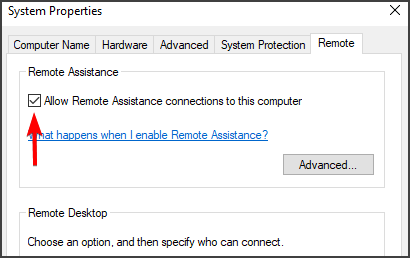
Σε αυτό το άρθρο, παραθέτουμε μερικές γρήγορες μεθόδους που μπορείτε να χρησιμοποιήσετε για να ενεργοποιήσετε τις Απομακρυσμένες επιφάνειες εργασίας Διακομιστής Windows.
Ενημερώστε μας στην παρακάτω ενότητα σχολίων εάν αυτός ο οδηγός σας βοήθησε να ενεργοποιήσετε το RDC.
Συχνές Ερωτήσεις
Το RDS σάς δίνει τη δυνατότητα να ελέγχετε έναν απομακρυσμένο υπολογιστή ή VM (εικονική μηχανή) μέσω σύνδεσης δικτύου. Θα χρειαστείτε άδεια RDS για να ενεργοποίηση συνδέσεων απομακρυσμένης επιφάνειας εργασίας.
Για κάθε σύνδεση απομακρυσμένης επιφάνειας εργασίας, ο διακομιστής αδειοδότησης ελέγχει αν υπάρχει άδεια CAL (άδεια πρόσβασης πελάτη) για σύνδεση με αυτό το συγκεκριμένο Διακομιστής κεντρικού υπολογιστή RDS.
Εγκαταστήστε την υπηρεσία ρόλου αδειοδότησης RD χρησιμοποιώντας Διαχειριστής διακομιστήκαι μετά κάντε κλικ στο licmgr.exe. Μεταβείτε στην ενότητα Έναρξη> Εργαλεία διαχείρισης> Υπηρεσίες απομακρυσμένης επιφάνειας εργασίας> Διαχείριση αδειών απομακρυσμένης επιφάνειας εργασίας.

![Τρόπος χρήσης διπλών οθονών με απομακρυσμένη επιφάνεια εργασίας [Windows 10]](/f/14aa2ca30d736864e057e196d688a1eb.jpg?width=300&height=460)
![ΕΠΙΔΙΌΡΘΩΣΗ: Σφάλμα απομακρυσμένης επιφάνειας εργασίας 0x104 στα Windows 10 [3 βήματα]](/f/c3878436b0769af60f739153800ed9a7.jpg?width=300&height=460)